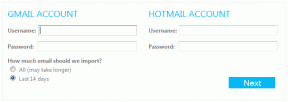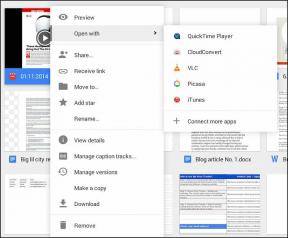Cómo arreglar iPhone congelado o bloqueado
Miscelánea / / November 28, 2021
Un Android congelado se puede arreglar quitando y volviendo a insertar la batería. Por otro lado, los dispositivos Apple vienen con una batería incorporada que no es extraíble. Por lo tanto, tendrá que encontrar soluciones alternativas en caso de que su dispositivo iOS se congele.
Cuando su iPhone está congelado o bloqueado, se recomienda forzar su apagado. Estos problemas suelen surgir debido a la instalación de software desconocido y no verificado. Por lo tanto, forzar el reinicio de su dispositivo iOS es la mejor manera de deshacerse de ellos. Si usted también desea hacerlo, le traemos esta guía perfecta que lo ayudará a solucionar el problema de bloqueo de pantalla del iPhone.

Contenido
- Cómo arreglar iPhone congelado o bloqueado
- Método 1: apague su dispositivo iPhone
- Método 2: Cómo forzar el reinicio del iPhone
- Cómo reparar el iPhone se atasca durante el inicio
Cómo arreglar iPhone congelado o bloqueado
Si la pantalla de su iPhone no responde al tacto o está atascada en su función, intente apagarla. Si no funciona, opte por un reinicio forzado.
Método 1: apague su dispositivo iPhone
Para solucionar el problema de bloqueo o congelación de la pantalla del iPhone, apague su dispositivo y luego enciéndalo. Este proceso es similar al reinicio por software del iPhone.
Aquí hay dos formas de apagar su iPhone:
1A. Usando solo el botón de inicio
1. Mantenga pulsado el casa / dormir durante unos diez segundos. Estará en la parte inferior o en el lado derecho del teléfono, según el modelo del dispositivo.
2. Un zumbido emana, y luego el Desliza para apagar aparece en la pantalla, como se muestra a continuación.

3. Deslícelo hacia la derecha para apagar tu iPhone.
1B. Uso del botón lateral + volumen
1. Mantenga pulsado el Subir volumen / Bajar volumen + lateral botones simultáneamente.
2. Deslice la ventana emergente para apagar tu iPhone 10 y superior.
Nota: Para encender su iPhone, simplemente presione y mantenga presionado el botón lateral por un tiempo.

Leer también:Cómo copiar listas de reproducción a iPhone, iPad o iPod
Método 2: Cómo forzar el reinicio del iPhone
Forzar el reinicio de su iPhone no afectará ni eliminará el contenido presente en su dispositivo. Si su pantalla se ha congelado o se ha vuelto negra, intente solucionar el problema de bloqueo de la pantalla del iPhone siguiendo los pasos que se enumeran a continuación.
2A. Modelos de iPhone sin botón de inicio
1. Presione rápido el Sube el volumen y suéltelo.
2. Del mismo modo, presione rápidamente el Bajar volumen y suéltelo.
3. Ahora, mantenga presionado el Botón de encendido (lateral) hasta que su iPhone se reinicie.
2B. Cómo forzar el reinicio del iPhone 8 o posterior
1. presione el Sube el volumen botón y déjelo rápidamente.
2. Repita lo mismo con el Bajar volumen botón.
3. A continuación, mantenga pulsado el Lado hasta que aparezca el logotipo de Apple en la pantalla.
4. Si tienes un contraseña habilitado en su dispositivo, luego continúe ingresando el código de acceso.
2C. Cómo forzar el reinicio del iPhone 7 o iPhone 7 Plus (séptima generación)
Para forzar el reinicio de los dispositivos iPhone 7 o iPhone 7 Plus o iPod touch (séptima generación),
1. Mantenga pulsado el Bajar volumen botón y el Botón de reposo / activación durante al menos diez segundos.
2. Siga presionando dichos botones hasta que su iPhone muestre el logotipo de Apple y se reinicie.
Cómo reparar el iPhone se atasca durante el inicio
Si su iPhone se atasca mostrando el logotipo de Apple o aparece una pantalla roja / azul durante el inicio, lea a continuación.
1. Conecte su iPhone con su computadora usando su cable.
2. Abierto iTunes.
3. Encontrar iPhone en el sistema y verifique si el dispositivo está conectado correctamente.
Siga estos pasos para reparar el iPhone se atasca durante el inicio.
3A. Modelos de iPhone sin botón de inicio
1. Presione rápido el Botón de subir volumen y suéltalo.
2. Del mismo modo, presione rápidamente el Botón para bajar el volumen y suéltalo.
3. Ahora, mantenga presionado el Lado hasta que su iPhone se reinicie.
4. Sigue sosteniendo el Lado hasta que vea el conectarse a la computadora aparecerán en el móvil, como se muestra a continuación.
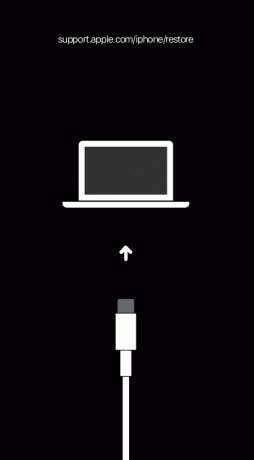
5. Mantenga presionado el botón hasta que ingrese su dispositivo iOS modo de recuperación.
Leer también:Cómo reiniciar el iPad Mini
3B. iPhone 8 o posterior
1. presione el Sube el volumen botón y déjelo.
2. Ahora, presione el Bajar volumen botón y suéltelo.
3. A continuación, mantenga pulsado el Lado hasta que su dispositivo entre en modo de recuperación, como se mencionó anteriormente.
3C. iPhone 7 o iPhone 7 Plus o iPod touch (séptima generación)
Mantenga pulsado el Bajar volumen botón y Botón de reposo / activación simultáneamente hasta que vea que su dispositivo entra en modo de recuperación.
Recomendado:
- Reparar aplicaciones que se congelan y se bloquean en Android
- Cómo forzar la transferencia de aplicaciones a una tarjeta SD en Android
- Arreglar HBO Max que no funciona en Roku
- ¿Qué es la extensión de archivo .AAE?
Esperamos que esta guía haya sido útil y que haya podido solucionar el problema de bloqueo de la pantalla del iPhone. Háganos saber qué método funcionó mejor para usted. Si tiene alguna consulta / comentario sobre este artículo, no dude en dejarlos en la sección de comentarios.